本篇内容介绍了“怎么用 Jupyter 学习 Python 字典”的有关知识,在实际案例的操作过程中,不少人都会遇到这样的困境,接下来就让小编带领大家学习一下如何处理这些情况吧!希望大家仔细阅读,能够学有所成!
字典是 Python 编程语言使用的数据结构。一个 Python 字典由多个键值对组成;每个键值对将键映射到其关联的值上。
例如你是一名老师,想把学生姓名与成绩对应起来。你可以使用 Python 字典,将学生姓名映射到他们关联的成绩上。此时,键值对中键是姓名,值是对应的成绩。
如果你想知道某个学生的考试成绩,你可以从字典中访问。这种快捷查询方式可以为你节省解析整个列表找到学生成绩的时间。
本文介绍了如何通过键访问对应的字典值。学习前,请确保你已经安装了 Anaconda 包管理器和 Jupyter 笔记本。
首先在 Web 浏览器中打开并运行 Jupyter。然后,
鸿蒙官方战略合作共建——HarmonyOS技术社区
转到左上角的 “File”。
选择 “New Notebook”,点击 “Python 3”。
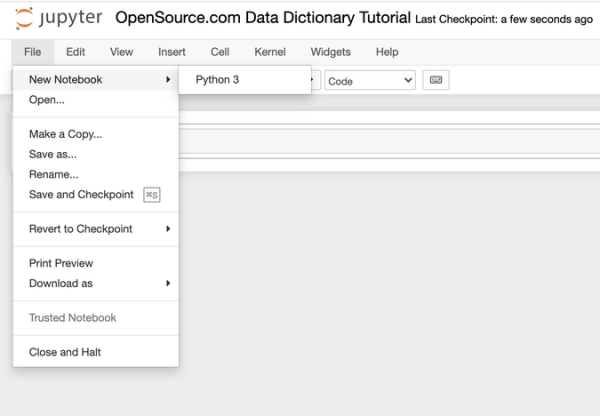
新建 Jupyter 笔记本
开始时,新建的笔记本是无标题的,你可以将其重命名为任何名称。我为我的笔记本取名为 “OpenSource.com Data Dictionary Tutorial”。
笔记本中标有行号的位置就是你写代码的区域,也是你输入的位置。
在 macOS 上,可以同时按 Shift + Return 键得到输出。在创建新的代码区域前,请确保完成上述动作;否则,你写的任何附加代码可能无法运行。
在字典中输入你希望访问的键与值。输入前,你需要在字典上下文中定义它们的含义:
empty_dictionary = {}grades = { "Kelsey": 87, "Finley": 92} one_line = {a: 1, b: 2}
定义字典键值对的代码
这段代码让字典将特定键与其各自的值关联起来。字典按名称存储数据,从而可以更快地查询。
现在你想查询指定的字典值;在上述例子中,字典值指特定学生的成绩。首先,点击 “Insert” 后选择 “Insert Cell Below”。
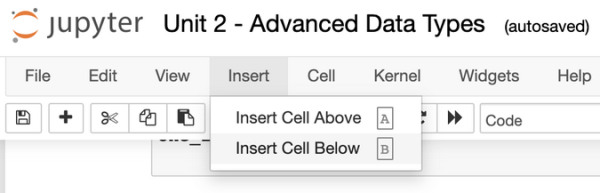
在 Jupyter 插入新建单元格
在新单元格中,定义字典中的键与值。
然后,告诉字典打印该值的键,找到需要的值。例如,查询名为 Kelsey 的学生的成绩:
# 访问字典中的数据grades = { "Kelsey": 87, "Finley": 92} print(grades["Kelsey"])87
查询特定值的代码
当你查询 Kelsey 的成绩(也就是你想要查询的值)时,如果你用的是 macOS,只需要同时按 Shift+Return 键。
你会在单元格下方看到 Kelsey 的成绩。
当把一位学生的错误成绩添加到字典时,你会怎么办?可以通过更新字典、存储新值来修正这类错误。
首先,选择你想更新的那个键。在上述例子中,假设你错误地输入了 Finley 的成绩,那么 Finley 就是你需要更新的键。
为了更新 Finley 的成绩,你需要在下方插入新的单元格,然后创建一个新的键值对。同时按 Shift+Return 键打印字典全部信息:
grades["Finley"] = 90print(grades) {'Kelsey': 87; "Finley": 90}
更新键的代码
单元格下方输出带有 Finley 更新成绩的字典。
假设你得到一位新学生的考试成绩。你可以用新键值对将那名学生的姓名与成绩补充到字典中。
插入新的单元格,以键值对形式添加新学生的姓名与成绩。当你完成这些后,同时按 Shift+Return 键打印字典全部信息:
grades["Alex"] = 88print(grades) {'Kelsey': 87, 'Finley': 90, 'Alex': 88}
添加新键
所有的键值对输出在单元格下方。
请记住,键与值可以是任意数据类型,但它们很少是扩展数据类型。此外,字典不能以指定的顺序存储、组织里面的数据。如果你想要数据有序,最好使用 Python 列表,而非字典。
如果你考虑使用字典,首先要确认你的数据结构是否是合适的,例如像电话簿的结构。如果不是,列表、元组、树或者其他数据结构可能是更好的选择。
“怎么用 Jupyter 学习 Python 字典”的内容就介绍到这里了,感谢大家的阅读。如果想了解更多行业相关的知识可以关注亿速云网站,小编将为大家输出更多高质量的实用文章!
免责声明:本站发布的内容(图片、视频和文字)以原创、转载和分享为主,文章观点不代表本网站立场,如果涉及侵权请联系站长邮箱:is@yisu.com进行举报,并提供相关证据,一经查实,将立刻删除涉嫌侵权内容。